- 1. Hướng dẫn reset Windows 10
- Tuỳ chọn 1: Lựa chọn Keep my files
- Tuỳ chọn 2: Lựa chọn Remove everthing
- 2. Cài đặt lại Win (Win bản quyền)
- Gửi Phản Hồi
- Cách reset máy tính, cài lại win như lúc mới mua không mất win bản quyền
- Hướng dẫn cách giảm lag, giật, treo máy trên điện thoại Samsung A01
- Hướng dẫn cách chụp màn hình điện thoại Samsung Galaxy A10s
- Hướng dẫn cách giảm lag, giật, treo máy trên điện thoại Samsung A10s
- Hướng dẫn cách chụp màn hình điện thoại Samsung Galaxy A11
- Hướng dẫn cách giảm lag, giật, treo máy trên điện thoại Samsung A11
Đôi khi trong quá trình sử dụng và cài phần mềm, bản Windows 10 của bạn sẽ trở nên chậm chạp và hoạt động kém hiệu quả hơn. Cài lại máy thì mất công mà, tìm cách tối ưu hóa lại thì quá tốn thời gian. Trong trường hợp đó thì reset bản Windows của bạn về trạng thái ban đầu là cách hợp lý hơn cả. Hôm nay, danangchothue.com sẽ hướng dẫn cho bạn cách reset máy tính, cài lại win như lúc mới mua không mất bản quyền.

Bạn đang xem: cách làm máy tính trở về như lúc mới mua
1. Hướng dẫn reset Windows 10
Bước 1: Bật ứng dụng cài đặt trong start menu.
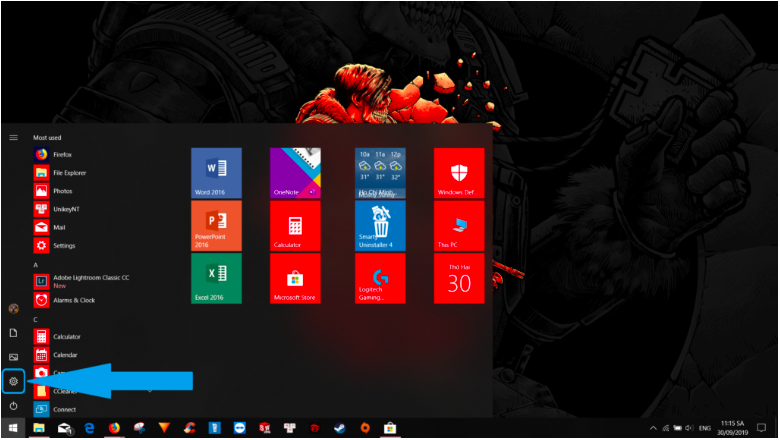
Bước 2: Trên cửa sổ cài đặt chọn mục Update & security.
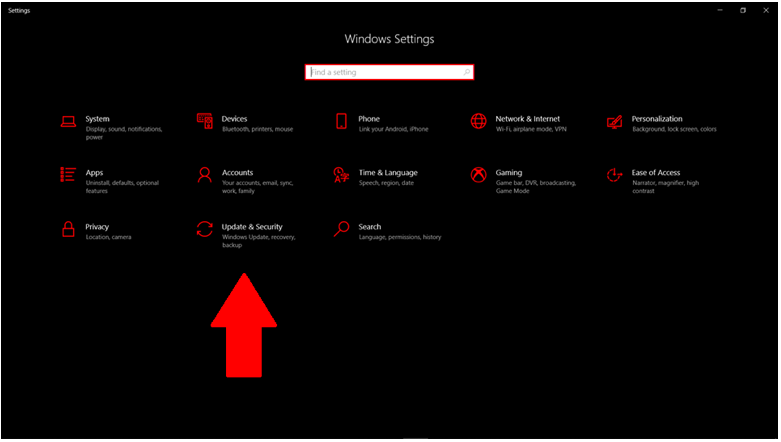
Bước 3: Chọn Recovery sau đó chọn Get Started ở mục Reset this PC.
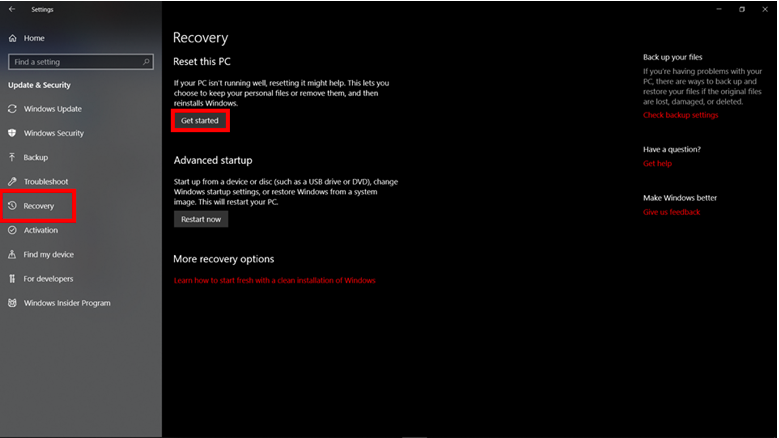
Bước 4: Khi cửa sổ Choose an option được bật lên, bạn sẽ thấy 2 tùy chọn đó là Keep my files và remove everthing.
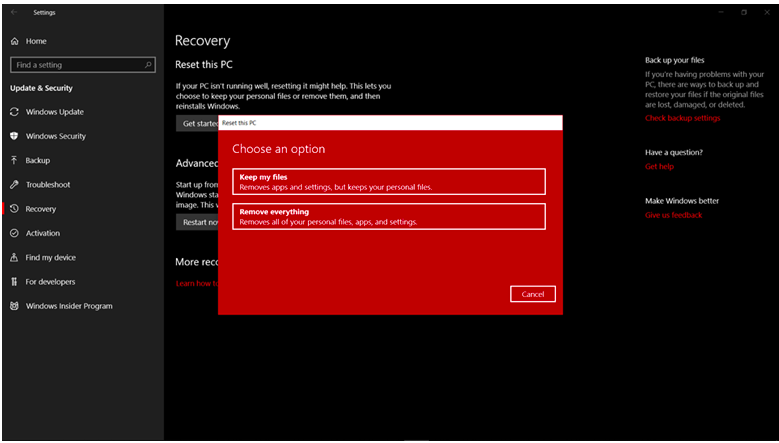
+ Keep my files: refresh lại PC nhưng không ảnh hưởng gì tới các file lưu trong máy của bạn như hình ảnh, nhạc, video hay các file cá nhân.
+ Remove everything: xóa toàn bộ các ứng dụng và file có trong máy và cái đặt lại windows.
Tuỳ chọn 1: Lựa chọn Keep my files
Bước 5: Nếu bạn chọn Keep my files, máy tính sẽ hiện ra thông báo những files sẽ bị xóa trong quá trình reset. Nếu bạn đồng ý hãy chọn Next để tiếp tục.
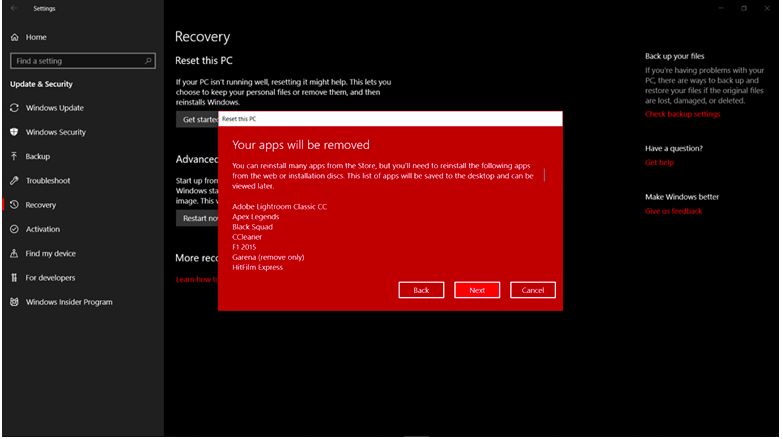
Bước 6: Sau khi thực hiện đủ các bước màn hình sẽ hiện ra Ready to reset this PC. Sau đó bạn chỉ cần chọn Reset để tiến hành khởi động windows về trạng thái ban đầu.
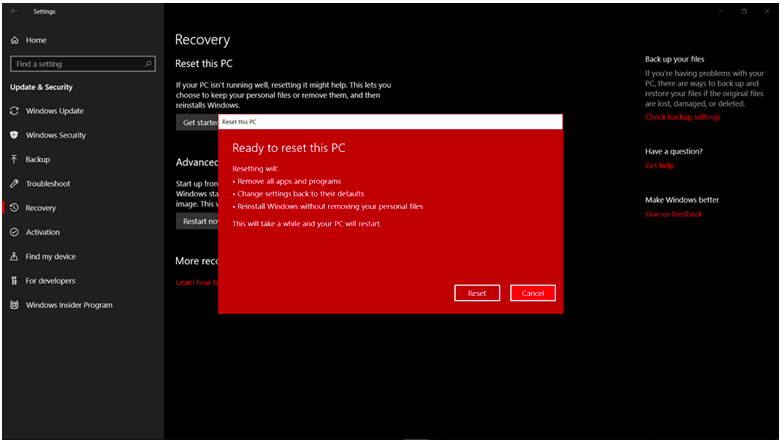
Tuỳ chọn 2: Lựa chọn Remove everthing
Đề xuất riêng cho bạn: Hot Cách làm win 7 chạy nhanh như gió
Bước 5: Sau khi chọn Remove everything, màn hình sẽ hiện ra giao diện Your PC has more than one drive nếu máy tính của bạn có 2 ổ. Lúc này bạn sẽ có 2 tùy chọn là:
+ Only the drive where Windows is installed: Chỉ ổ chứa bộ cài Windows
+ All drives: Tất cả các ổ
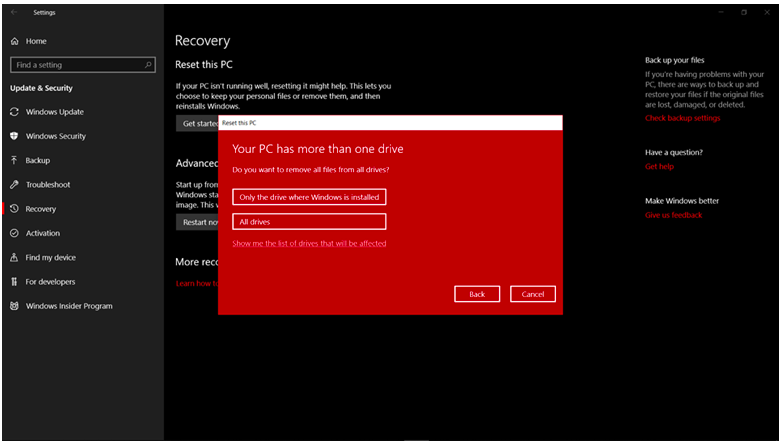
+ Nếu chọn tùy chọn All drives bạn nên sao lưu tất cả dữ liệu trên tất cả các ổ để không bị mất các dữ liệu quan trọng. Click chọn tùy chọn Show me the list of drives that will be affected ở phía dưới để xem danh sách các ổ đĩa sẽ bị ảnh hưởng nếu bạn click chọn tùy chọn All drives.
+ Nếu chọn tùy chọn Only the drive where Windows is installed thì tiếp theo trên màn hình sẽ hiện Do you want to clean the drives, too?
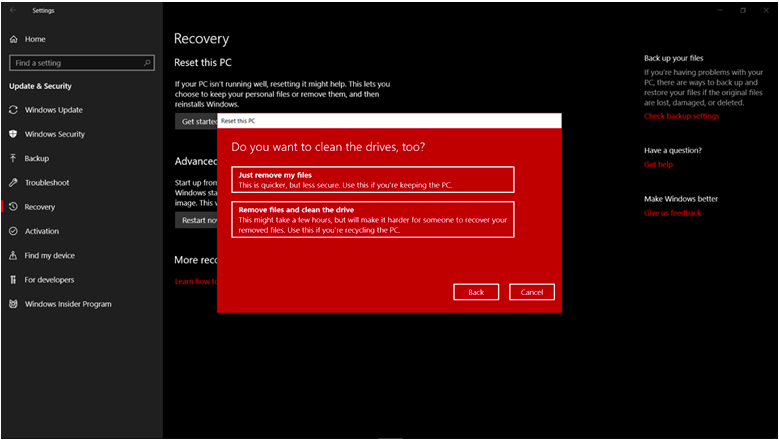
+ Tại đây bạn click chọn Just remove my files nếu muốn reset Windows 10 nhanh chóng bằng cách xóa bỏ các tập tin hoặc chọn tùy chọn Removes files and clean the drive nếu muốn xóa các tập tin an toàn.
Bước 6: Cuối cùng trên màn hình Ready to reset this PC, click chọn Reset để khởi động lại máy tính và bắt đầu quá trình reset máy tính Windows 10 của bạn.
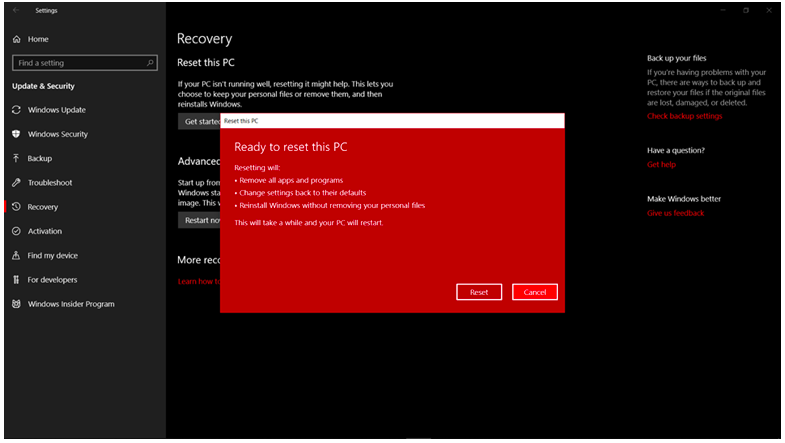
+ Thời gian reset có thể diễn ra từ 20 cho đến 120 phút tùy vào lựa chọn của bạn.
2. Cài đặt lại Win (Win bản quyền)
Nếu sau khi thực hiện phương pháp trên nhưng máy tính của bạn vẫn chậm, vẫn hoạt động kém thì cách duy nhất còn lại là bạn cài đặt lại Windows cho máy.
Phương pháp này sẽ chắc chắn giúp chiếc máy của bạn hoàn toàn “sạch sẽ”. Tuy nhên, trước khi cài lại Win bạn nên sao lưu tất cả dữ liệu của mình sang một ổ cứng khác. Vì cài lại Win sẽ làm mất toàn bộ dữ liệu trên hệ điều hành.
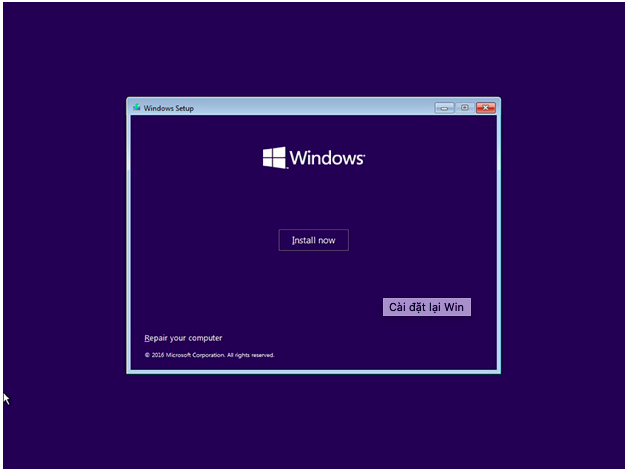
Dành cho bạn: Share cho bạn Hướng dẫn, thủ thuật về Máy tính – Laptop – Tablet
Đối với cách 1 thì tất cả mọi người có thể tự thực hiện. Với cách 2 cài lại win bản quyên, thì bạn cần có 1 bộ cài win và 1 key bản quyền. Bạn có thể mang máy ra tiệm sửa máy tính để cài lại win, chi phí cài lại khoảng 70-100k + với tiền key bản quyền tùy vào phiên bản sẽ có giá khác nhau.
Chúc bạn thành công!!!
Lượt xem: 1829
Gửi Phản Hồi
Hủy Trả Lời
Bạn phải đăng nhập để viết bình luận.
Bài Viết Liên Quan Đến
Cách reset máy tính, cài lại win như lúc mới mua không mất win bản quyền
-
Hướng dẫn cách giảm lag, giật, treo máy trên điện thoại Samsung A01
Điện thoại Samsung Galaxy A01 bị lag, giật, treo máy sau một thời gian hoạt động và càng về lâu thì vấn đề này càng trở nên trầm trọng. Sản phẩm điện thoại có biểu hiện chạy chậm lại khiến bạn trở nên khó khăn và khó chịu …
-
Hướng dẫn cách chụp màn hình điện thoại Samsung Galaxy A10s
Samsung Galaxy A10s là một trong những dòng điện thoại giá rẻ mới nhất Samsung với những ưu điểm nổi bật về mặt thiết kế theo kiểu bo tròn tràn viền hình “giọt nước”. Với giá thành rẻ, thiết kế nổi …
-
Hướng dẫn cách giảm lag, giật, treo máy trên điện thoại Samsung A10s
Samsung Galaxy A10s là một trong những dòng smartphone được sử dụng phổ biến nhất hiện nay. Vốn có thể đem tới cho người dùng sự trải nghiệm tuyệt vời nhưng đôi khi, người dùng vẫn gặp phải một vài …
-
Hướng dẫn cách chụp màn hình điện thoại Samsung Galaxy A11
Samsung Galaxy A11 là smartphone thuộc phân khúc giá rẻ tiếp theo mà Samsung ra mắt trong khoảng đầu năm 2020. Thiết bị sở hữu thiết kế thời thượng với màn hình Infinity-O tràn viền, bộ ba camera chụp hình …
-
Hướng dẫn cách giảm lag, giật, treo máy trên điện thoại Samsung A11
Samsung Galaxy A11 với thiết kế màn hình Infinity-O siêu tràn viền, bộ ba camera ấn tượng, cấu hình ổn đi kèm với mức giá phải chăng hứa hẹn sẽ tạo nên cơn sốt trên thị trường điện thoại giá rẻ. Dù vậy, không …